電腦卡卡卡?1分鐘讓W(xué)in10測試版也奇快如飛-電腦維護(hù)
2020-05-12 20:14 作者:艾銻無限 瀏覽量:
電腦維護(hù)常識(shí)及技巧學(xué)習(xí)很多小伙伴升級(jí)到測試版Win10后,都會(huì)發(fā)現(xiàn)電腦變得奇卡,即使安裝了固態(tài)硬盤也無濟(jì)于事。究其原因,有新版的Bug,也有一種原因是新版Win10對(duì)于原有的系統(tǒng)設(shè)定進(jìn)行覆蓋,從而導(dǎo)致之前的優(yōu)化失效。以下是桌面運(yùn)維工程師總結(jié)的幾條Win10測試版優(yōu)化小經(jīng)驗(yàn),希望能對(duì)大家有所幫助。
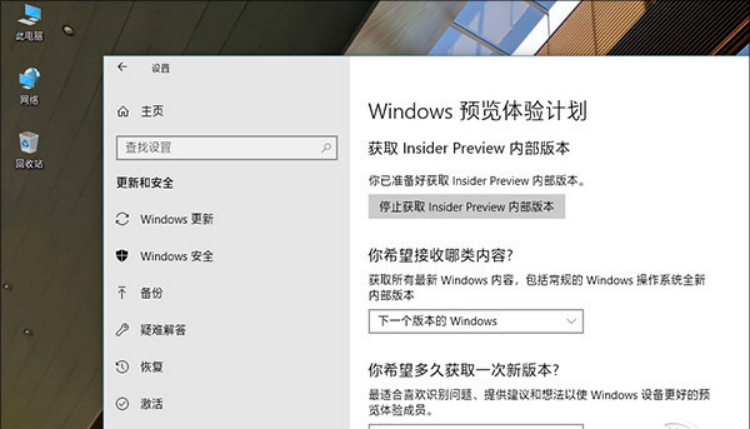
關(guān)閉Connected User Experiences and Telemetry服務(wù)
1.在Cortana搜索框中輸入“service”或者“服務(wù)”啟動(dòng)服務(wù)設(shè)置框;
2.右窗格隨意點(diǎn)擊一個(gè)服務(wù)項(xiàng),然后快速輸入“connect”,這時(shí)Win10將自動(dòng)檢索出“Connected User Experiences and Telemetry”并將其加亮;
3.右擊并選擇“屬性”,將默認(rèn)的服務(wù)狀態(tài)由“自動(dòng)”修改為“禁用”;
4.保存設(shè)置后重啟電腦,使設(shè)置生效;
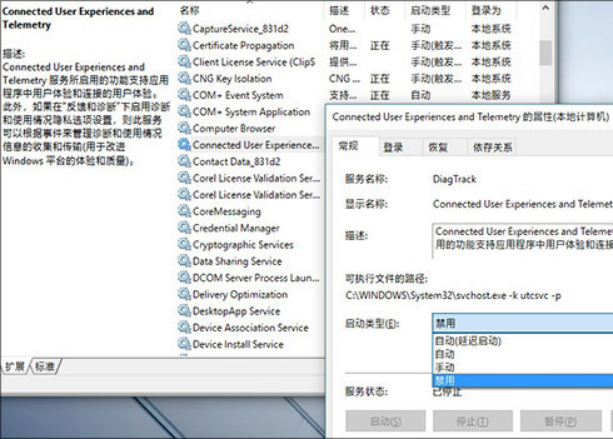
技巧二
關(guān)閉Diagnostic服務(wù)
1.在Cortana搜索框中輸入“service”或者“服務(wù)”啟動(dòng)服務(wù)設(shè)置框;
2.右窗格隨意點(diǎn)擊一個(gè)服務(wù)項(xiàng),然后快速輸入“diag”。在這里需要我們修改的服務(wù)共有四個(gè),分別是“Diagnostic Execution Service”、“Diagnostic Policy Service”、“Diagnostic Service Host”和“Diagnostic System Host”;
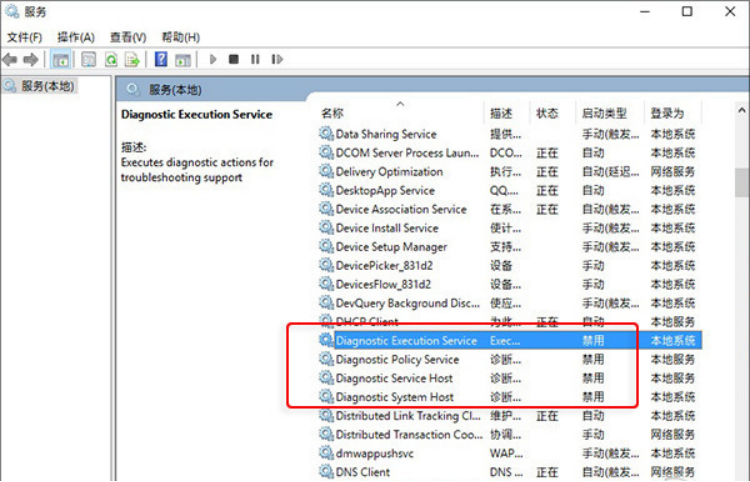
3.按照上面的方法依次右擊→“屬性”,將四組服務(wù)的狀態(tài)全部修改為“禁用”;
4.保存設(shè)置后重啟電腦,使設(shè)置生效;
技巧三
關(guān)閉“透明”選項(xiàng)
除了上面幾條服務(wù)項(xiàng)外,Win10的新亞克力特效也特別消耗資源,尤其在一些低配電腦上。盡管流暢度看起來還不錯(cuò),但卻會(huì)讓系統(tǒng)響應(yīng)速度拉長,反應(yīng)遲緩。
首先點(diǎn)擊開始菜單→“設(shè)置”→“個(gè)性化”,然后在彈出面板中點(diǎn)擊“顏色”,取消“更多選項(xiàng)”里的“透明效果”即可成功關(guān)閉新版Win10的亞克力特效。這項(xiàng)功能是實(shí)時(shí)生效的,關(guān)閉后應(yīng)該可以馬上感受到不同。
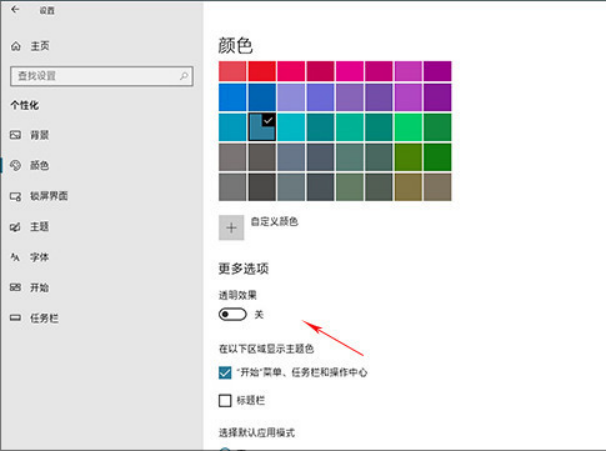
技巧四
關(guān)閉部分動(dòng)效
此外動(dòng)畫過渡也會(huì)導(dǎo)致系統(tǒng)響應(yīng)變慢,效果和亞克力特效類似。
首先右擊“此電腦”→“屬性”,然后在彈出對(duì)話框中點(diǎn)擊“高級(jí)系統(tǒng)設(shè)置”→“高級(jí)”→“設(shè)置”,接下來點(diǎn)擊“視覺效果”→“自定義”,通過啟閉里面的項(xiàng)目,就可以自由調(diào)整Win10的界面動(dòng)畫過渡了。

這里桌面運(yùn)維工程師想多說兩句,網(wǎng)上總能看到一些教程,建議勾選“調(diào)整為最佳性能”。不可否認(rèn)這的確算是一個(gè)“快招”,但同時(shí)也會(huì)損失很多炫酷的效果。試問,讓你天天面對(duì)一個(gè)20年前的老舊桌面,你還會(huì)有感么?
以下這張圖,是桌面運(yùn)維工程師長期測試得出的一個(gè)最優(yōu)化調(diào)整方案,在保證基本效果的同時(shí),盡可能降低了動(dòng)畫過渡對(duì)于系統(tǒng)效率的影響。其中第二項(xiàng)“窗口內(nèi)的動(dòng)畫控件和元素”關(guān)閉后能很大程度上提高雙擊“此電腦”的窗口響應(yīng)速度,但同時(shí)也會(huì)取消漂亮的壁紙淡化切換特效,這條大家就根據(jù)喜好自己來調(diào)整吧。
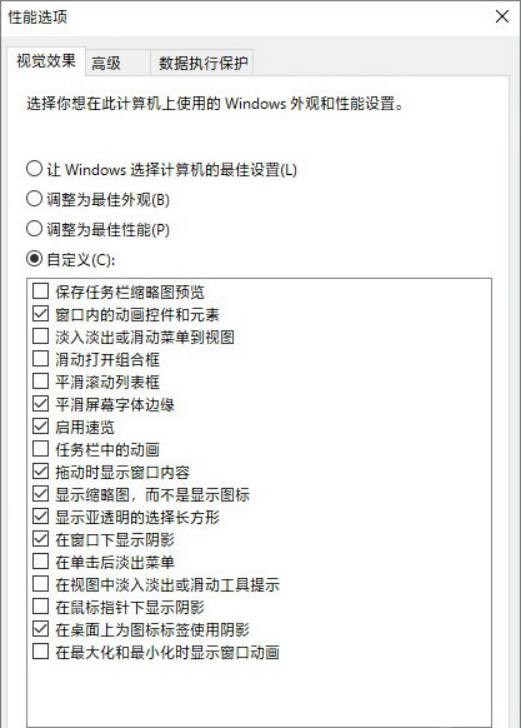
艾銻無限科技專業(yè):IT外包、企業(yè)外包、北京IT外包、桌面運(yùn)維、弱電工程、網(wǎng)站開發(fā)、wifi覆蓋方案,網(wǎng)絡(luò)外包,網(wǎng)絡(luò)管理服務(wù),網(wǎng)管外包,綜合布線,服務(wù)器運(yùn)維服務(wù),中小企業(yè)it外包服務(wù),服務(wù)器維保公司,硬件運(yùn)維,網(wǎng)站運(yùn)維服務(wù)
以上文章由北京艾銻無限科技發(fā)展有限公司整理
相關(guān)文章
- [網(wǎng)絡(luò)服務(wù)]保護(hù)無線網(wǎng)絡(luò)安全的十大
- [網(wǎng)絡(luò)服務(wù)]無線覆蓋 | 無線天線對(duì)信
- [網(wǎng)絡(luò)服務(wù)]綜合布線 | 綜合布線發(fā)展
- [數(shù)據(jù)恢復(fù)服務(wù)]電腦運(yùn)維技術(shù)文章:win1
- [服務(wù)器服務(wù)]串口服務(wù)器工作模式-服務(wù)
- [服務(wù)器服務(wù)]串口服務(wù)器的作用-服務(wù)維
- [服務(wù)器服務(wù)]moxa串口服務(wù)器通訊設(shè)置參
- [網(wǎng)絡(luò)服務(wù)]網(wǎng)絡(luò)運(yùn)維|如何臨時(shí)關(guān)閉
- [網(wǎng)絡(luò)服務(wù)]網(wǎng)絡(luò)運(yùn)維|如何重置IE瀏覽
- [網(wǎng)絡(luò)服務(wù)]網(wǎng)絡(luò)運(yùn)維|win10系統(tǒng)升級(jí)后
- [辦公設(shè)備服務(wù)]辦公設(shè)備:VPN簡介
- [辦公設(shè)備服務(wù)]辦公設(shè)備:VPN技術(shù)的要求
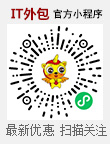 關(guān)閉
關(guān)閉




